La carte « Gestion des Documents »
La carte GESTION-DOC est destinée à gérer l’emplacement des dossiers dans lesquels peuvent être stockés localement (c’est-à-dire sur l’ordinateur local) les documents numériques associés aux bases de données de Syslat-Terminal, qu’il s’agisse des Bases de site ou des Bases publiques, et à gérér les communications avec les logiciels extérieurs.
Les dossiers de documents peuvent avoir un emplacement standard ou un emplacement personnalisé.
Pour choisir un emplacement personnalisé des dossiers de documents (ou revenir à l’option standard), on utilisera la carte GESTION-DOC. Cette carte est accessible depuis le Menu Général par les boutons « Documents » puis « Gestion des documents ».
Emplacement du dossier DOCUSIT
Les réglages concernant le dossier DOCUSIT ne sont accessibles que lorsque l’on est connecté à un Site. Les autres réglages de la carte sont accessibles même lorsque l’on ne se connecte pas à un Site.
Nom du dossier de documents de site :
DOCUSIT (obligatoirement ce nom)
Adresse standard du dossier de document (bouton « emplacement standard » sur la carte GESTION-DOC)
Cette adresse est choisie par défaut au premier lancement du logiciel. Elle se situe dans le dossier du compte de l’utilisateur de l’ordinateur local (remplacé ici par l’expression {compte}, c’est-à-dire:
- sur MAC : ../users/{compte}/DOCUSIT/ (en Français: ../utilisateurs/{compte}/DOCUSIT/)
- sur PC : c:/users/{compte}/DOCUSIT/ (en Français: c:/utilisateurs/{compte}/DOCUSIT/)
Adresse personalisée du dossier de documents :
Cliquer sur le bouton « emplacement personnel » de la plage DOSSIER DOCUSIT LOCAL. Créer éventuellement un nouveau dossier appelé DOCUSIT à l’emplacement choisi si celui-ci n’a pas encore été créé. Sélectionner le dossier DOCUSIT et valider.
>> Le choix d’un dossier portant un autre nom que DOCUSIT provoque une erreur.
>> Le dossier de Site et tous ses sous-dossiers sont automatiquement créés dans le dossier DOCUSIT si le dossier du Site courant n’existe pas déjà
Consultation du contenu du dossier de Site du dossier Docusit local
Cliquer sur le bouton « examiner le contenu du dossier DOCUSIT local ».
Ouverture du dossier DOCUSIT local (seulement sur MAC)
Cliquer sur le bouton « ouvrir dans le Finder ».
Consultation du contenu du dossier de Site du dossier Docusit distant (sur le serveur utilisé)
Cliquer sur le bouton « examiner le contenu du dossier DOCUSIT distant ».
Emplacement du dossier DICOCER
Le dossier de dessins Dicocer peut être téléchargé sur le disque local pour accélérer la visualisation des formes de céramique dans la base publique DICOCER et dans les modulesTYPOCER et SAISIE-TYPOCER (voir voir l’Aide =Généralités_Installer MySQL en local). Le dossier téléchargé (une fois qu’il a été décompacté) s’appelle « –dicocer ».
En configuration standard, ce dossier doit être placé dans le dossier du compte de l’utilisateur :
- -sur MAC: ../users/{compte}/–dicocer/ (en Français: ../utilisateurs/{compte}/–dicocer/)
- -sur PC : c:/users/{compte}/–dicocer/ (en Français: c:/utilisateurs/{compte}/–dicocer/)
En configuration personnalisée, on peut choisir un autre endroit et spécifier celui-ci en utilisant le bouton « emplacement personnel » de la plage DOSSIER DICOCER LOCAL.
Ouverture du dossier DICOCER local (seulement sur MAC)
Cliquer sur le bouton « ouvrir dans le Finder » situé sous l’adresse de ce dossier.
EMPLACEMENT DU DOSSIER DICOMON LOCAL
Ce réglage est réservé aux personnes collaborant aux programmes Dicocer. Il b’est d’aucune utilité pour les autres utilisateurs (accès avec mot de passe).
ADRESSE DES LOGICIELS EXTÉRIEURS
Quatre boutons permettent d’indiquer l’amplacement des logiciels extérieurs avec lesquels communique Syslat-Terminal:
- traitement de texte (en général Word)
- tableur (en général Excel)
- photographies (en général Photoshop, mais on peut choisir un autre logiciel pour traiter les photos et autres documents en .jpeg)
- dessins vectoriels (en général Illustrator).
Si l’on possède sur l’ordinateur plusieurs versions d’Excel, par exemple, on peut choisir ainsi celle que l’on souhaite utiliser.
Pour acquérir l’adresse (qui s’inscrit dans le champ contigu), cliquer sur le bouton adéquat, rechercher le logiciel (.app sur Mac, .exe sur PC) dans la fenêtre ouverte et cliquer sur « ouvrir ».
Auteur : Michel Py, CNRS